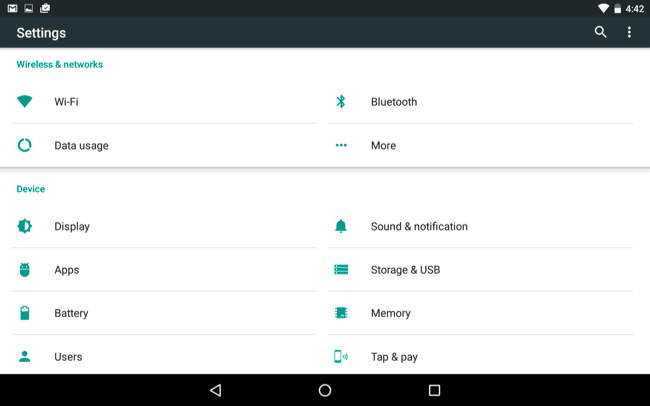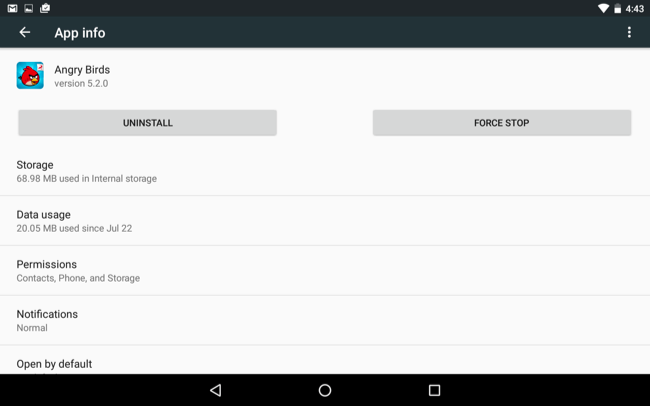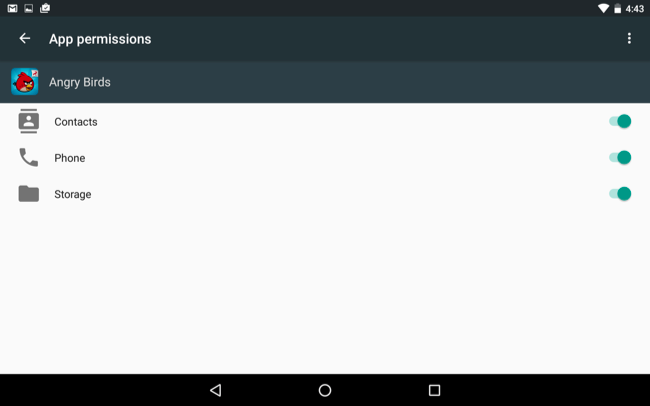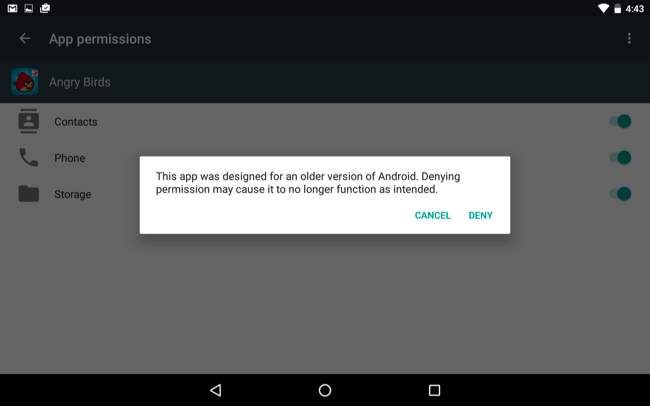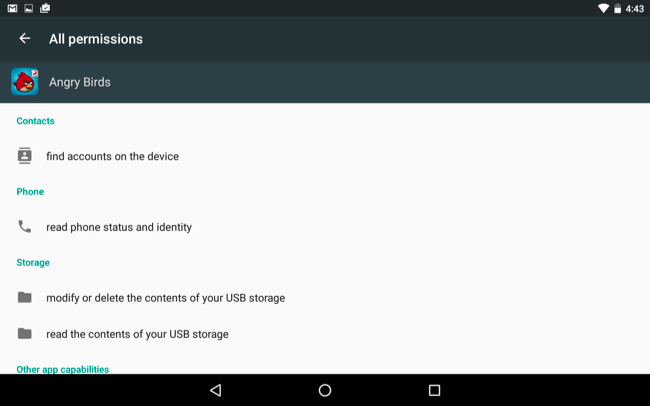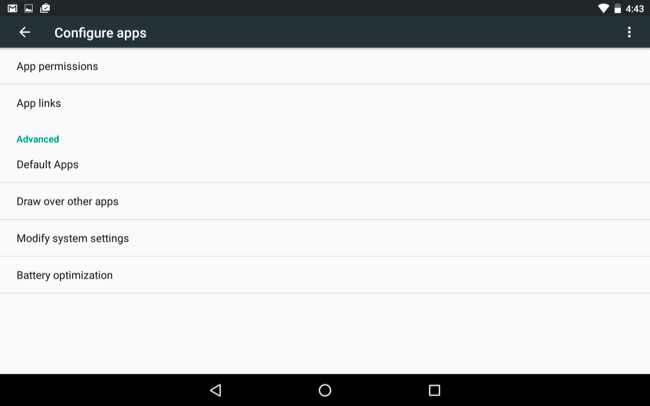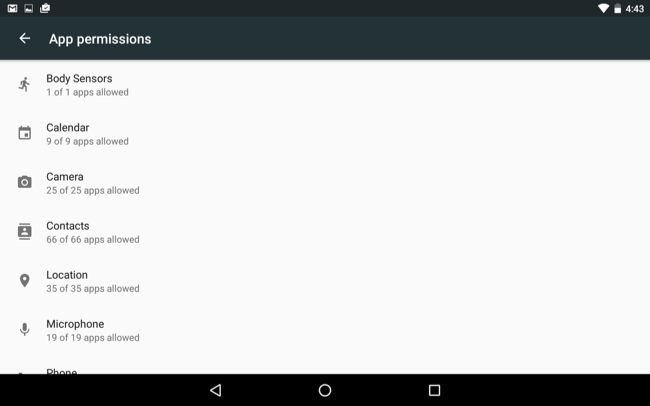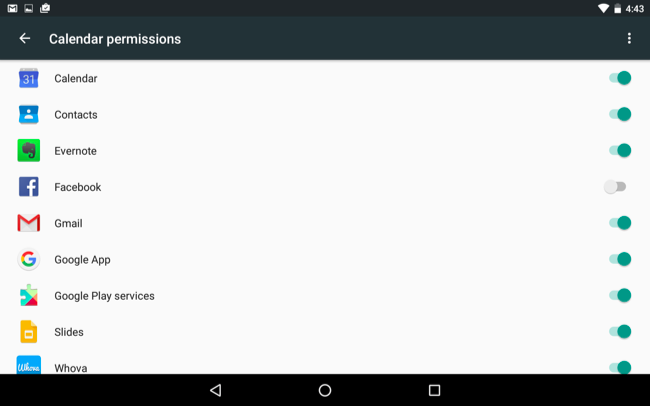از معرفی رسمی نسخه جدید اندروید 6 موسوم به مارشمالو و حضور آن در نکسوسهای جدید LG Nexus 5X و Huawei Nexus 6P مدت بسیار کوتاهی میگذرد. یکی از ویژگیهای این نسخه از اندروید، تغییر شیوه دسترسی اپلیکیشنها در این نسخه از سیستمعامل است. در مطلب پیش رو با چگونگی تنظیم شیوه دسترسی برنامهها در اندروید 6 آشنا میشویم.
تا قبل از نسخه ششم اندروید، تمامی برنامههای این سیستمعامل در هنگام نصب صفحات متعددی را برای تایید پیش روی کاربر قرار میدادند که در آنها تمامی دسترسیهای مورد نیاز یک اپلیکیشن درج شده بود در این میان و در حالی که اکثریت قریب به اتفاق کاربران این صفحات را بدون نگاه کردن تنها Next کرده و به پایان میرساندند برخی اوقات برنامههای مخربی در ظاهر برنامههای دیگر ظاهر شده و با به دست آوردن دسترسیهای غیر مجاز مشکلاتی را برای افراد ایجاد میکردند؛ گوگل اما بالاخره راهحل مناسبی را برای حل این مشکل ارائه کرد. در این راهحل به جای صفحات بدون استفاده حاوی لیست بلندبالایی از دسترسیها، اپلیکیشنهای طراحی شده برای اندروید 6 بدون دسترسی خاصی نصب شده و سپس در هنگام نیاز به یک دسترسی خاص برای بار اول، به صورت موردی از افراد در مورد آنها سوال پرسیده میشود. اما این تمامی ماجرا نیست و اینک همانند ویژگی جالبی به نام App Ops که یکی دو سال گذشته در اندروید 4.4.2 قرار گرفت و سپس از سوی گوگل حذف شد امکان کنترل کامل دسترسیها، در گوشی برقرار شده است.
برای انجام مواردی که در ادامه به آنها اشاره میشود نیاز به اندروید 6 موسوم به مارشمالو یا نسخههای بالاتر است.
در ابتدا با گشودن منوی Setting و لمسی گزینه Apps وارد بخش اپلیکیشنها میشویم.
در این بخش لیستی از برنامههای نصب شده در گوشی مثل همیشه به نمایش گذاشته میشود روی یکی از این برنامههای tap میکنیم تا وارد اطلاعات جزئی آن بشویم. در این قسمت یک بخش با نام Permissions در نظر گرفته شده که تمامی دسترسیهایی که یک اپلیکیشن خاص در اختیار دارد به نمایش گذاشته میشود.
در این قسمت یعنی در App permissions دستهبندیهای مختلف دسترسیها، همچون دوربین، لسیت کنتاکتها، مکان فعلی کاربران (Location)، میکروفون، Phone، SMS، حافظه داخلی و چندین مورد دیگر به نمایش گذاشته شده است و میتوان به صورت تکی و منفرد اقدام به خاموش و یا روشن کردن هر دسترسی کرد.
در این هنگام در صورت حذف یک دسترسی از یک اپلیکیشن قدیمی طراحی نشده برای اندروید 6، یک پیغام اخطار مبنی بر امکان کارکرد نادرست برنامه به نمایش گذاشته میشود. البته در اکثر مواقع اپلیکیشنها بدون مشکل خاصی به کار خود ادامه میدهند به جز در مواردی که دسترسی حذف شده مهمترین کارکرد یک برنامه را تشکیل بدهد (مثلا حذف دسترسی به دوربین در یک اپلیکیشن عکاسی).
در همین قسمت App Permissions در صورت لمس دکمه منو و انتخاب گزینه All permissions، جزئیات دسترسی یک برنامه خاص به دستهبندیهای مختلف به نمایش گذاشته میشود به عنوان نمونه یک اپلیکیشن با در اختیار داشتن اجازه دسترسی تحت دستهبندی Phone، میتواند حالت فعلی تلفن کاربر (معمول یا Airplane mode) را شناسایی کند. یک نکته مهم در این قسمت توجه به این امر است که ممکن این یک اپلیکیشن در آپدیتهای بعدی خود تحت یک دستهبندی (مثلا Phone) یک دسترسی تازه بدون اجازه گرفتن از کاربر اضافه کند.
در ادامه برای آنکه تمامی دسترسیهای همه اپلیکیشنها را در یک صفحه در کنار هم مشاهده کنید پس از رفتن به قسمت Apps در منوی Setting، با انتخاب گزینه چرخدنده در گوشه سمت راست بالای صفحهنمایش به App permissions میرویم.
در این حالت لیستی از دستهبندیهای مختلف دسترسیها همراه با تعداد برنامههای نصب شدهای که از آن دسترسی بهره میگیرند به نمایش گذاشته میشوند. از جمله این دستهبندیها میتوان به سنسورهای مربوط به بدن، تقویم، دوربین، کنتاکتها و میکروفون اشاره کرد. لیست تمامی این دسته بندیها را میتوان از سایت گوگل مشاهده کرد.
پس از رفتن به هر دستهبندی میتوان دسترسی هر برنامه دلخواه را به آن دستهبندی محدود کرد.
توجه: این مقاله به صورت اختصاصی برای Writeage.com نوشته یا ترجمه شده درج تمام یا قسمتی از این مطلب، تنها با ذکر نام سایت و آدرس دقیق این صفحه مجاز است.